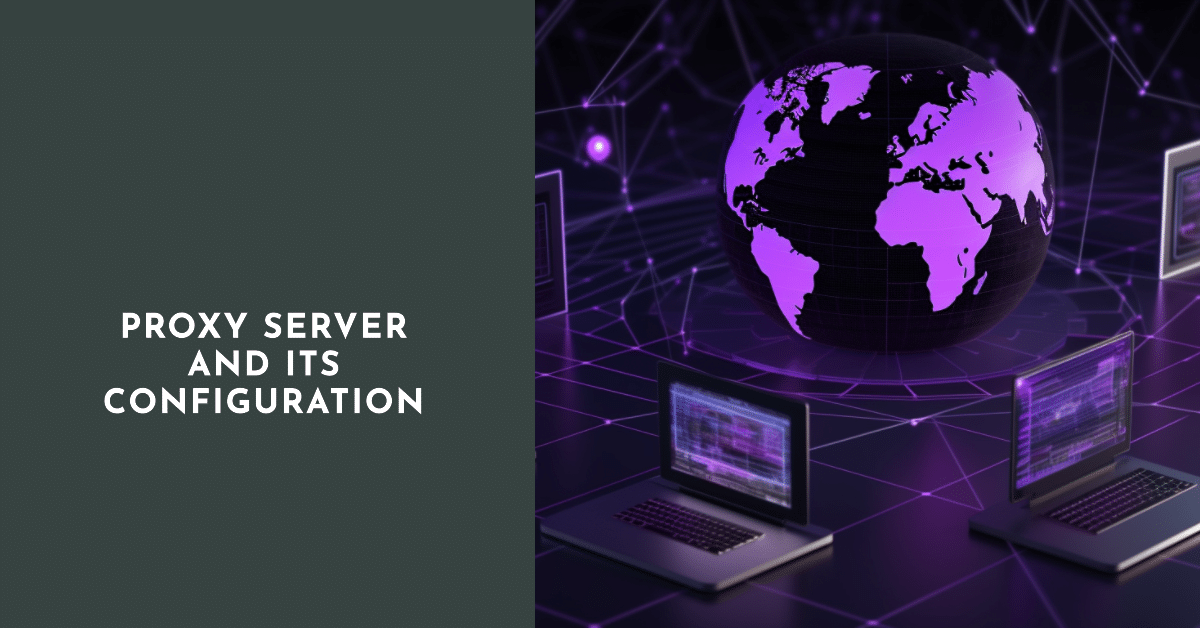
प्रॉक्सी एक विशेष नोड है जो वेब संसाधन और उपयोगकर्ता के कंप्यूटर के बीच नेटवर्क डेटा स्थानांतरित करते समय मध्यस्थ के रूप में कार्य करता है। इसका मुख्य कार्य यूनिक कंप्यूटर एड्रेस को बदलना है। इंटरनेट पर प्रत्येक डिवाइस का अपना आईपी पता होता है, जो उपयोगकर्ता के बारे में सभी जानकारी को एन्क्रिप्ट करता है: निवास का क्षेत्र और देश, प्रदाता और उसका अद्वितीय कोड, डिवाइस कोड, आदि।
प्रॉक्सी सर्वर का उद्देश्य

मध्यस्थ सर्वर का उपयोग निम्नलिखित उद्देश्यों के लिए किया जाता है:
- ताले को दरकिनार करना.
ऐसी कई साइटें हैं जहां कुछ क्षेत्रों, कभी-कभी देशों में भी उपयोगकर्ताओं को संपूर्ण या आंशिक रूप से देखने से रोक दिया जाता है। उदाहरण के लिए, विदेशी प्रॉक्सी का उपयोग आपको रूसी संघ के निवासियों को यूरोपीय साइटों को देखने की अनुमति देता है, जो देश के लिए सीमित हैं।
- संसाधनों का कैशिंग.
कुछ सर्वर न केवल कंप्यूटर का आईपी बदलते हैं, बल्कि कुछ डेटा को अल्पकालिक मेमोरी में भी संग्रहीत करते हैं, जिससे स्थिर जानकारी वाली साइटें बहुत तेजी से लोड होती हैं।
- आईपी एड्रेस ब्लॉकिंग सुरक्षा।
कई विषयगत प्लेटफार्मों, संदेश बोर्डों, मंचों आदि पर, स्थापित नियमों के उल्लंघन के मामले में, न केवल खाता अवरुद्ध कर दिया जाता है, बल्कि आईपी-पता भी अवरुद्ध कर दिया जाता है (अर्थात, साइट पर आगे आना और पुनः पंजीकरण असंभव हो जाता है) . लेकिन प्रॉक्सी सर्वर का उपयोग करके प्राप्त एक नकली पता इस समस्या को हल कर सकता है।
एक मध्यस्थ सर्वर की सहायता से, आप अपने कंप्यूटर का सही स्थान, इंटरनेट सेवा प्रदाता और अन्य जानकारी साइटों के प्रशासन और अन्य इंटरनेट उपयोगकर्ताओं से छिपा सकते हैं।
उद्धरण: प्रॉक्सी सर्वर के साथ, वर्ल्ड वाइड वेब पर कोई रुकावट डरावनी नहीं है।
प्रॉक्सी सर्वर कहाँ से प्राप्त करें
प्रॉक्सी सर्वर मुफ़्त और शुल्क योग्य हैं। दोनों को विशेष संसाधनों के माध्यम से पाया जा सकता है जो प्रॉक्सी सर्वर की सूचियों को उनके विस्तृत विवरण के साथ होस्ट करते हैं। उदाहरण के लिए, awmproxy.com,hidmyna.me,foxtools.ru,आदि।
“निःशुल्क सर्वर निर्बाध संचालन की गारंटी नहीं देते हैं और उपयोगकर्ता के व्यक्तिगत डेटा की सुरक्षा के लिए ज़िम्मेदार नहीं हैं। पासवर्ड और लॉगिन चोरी होने का बड़ा जोखिम है। इस संस्करण का उपयोग अक्सर प्रॉक्सी सर्वर और उनके संचालन के सिद्धांत से परिचित होने के लिए किया जाता है। सशुल्क विकल्प अधिक विश्वसनीय है, सर्वर अधिक स्थिर हैं, त्वरित प्रतिक्रिया और प्रभावशाली कार्यक्षमता है। उनके उपयोग की लागत अधिक नहीं है - प्रति माह 100 रूबल से अधिक नहीं।
प्रॉक्सी सर्वर कैसे सेट करें
आपके कंप्यूटर पर डिफ़ॉल्ट प्रॉक्सी सर्वर का उपयोग नहीं किया जाता है, इसे कॉन्फ़िगर करने की आवश्यकता है। ऐसा करने के लिए, कनेक्शन गुणों में जाना आवश्यक है। यह दो तरीकों से किया जा सकता है: डिवाइस के मापदंडों को बदलकर और इंस्टॉल किए गए ब्राउज़र के माध्यम से।
पहला विकल्प "कंट्रोल पैनल" पर जाना है। ऐसा करने के लिए, "प्रारंभ" मेनू खोलें और खोज फ़ील्ड में "नियंत्रण कक्ष" दर्ज करें, फिर बाईं माउस बटन के साथ पाए गए आइकन पर क्लिक करें। फिर "ब्राउज़र गुण" चुनें, फिर "कनेक्शन" टैब पर जाएं और "नेटवर्क सेटअप" बटन पर क्लिक करें। संबंधित नामों के साथ रिक्त फ़ील्ड में पता और पोर्ट नंबर दर्ज करें (प्रॉक्सी प्राप्त होने पर उन्हें पहचाना जाएगा)।
ब्राउज़र के माध्यम से प्रॉक्सी सर्वर कैसे सेट करें
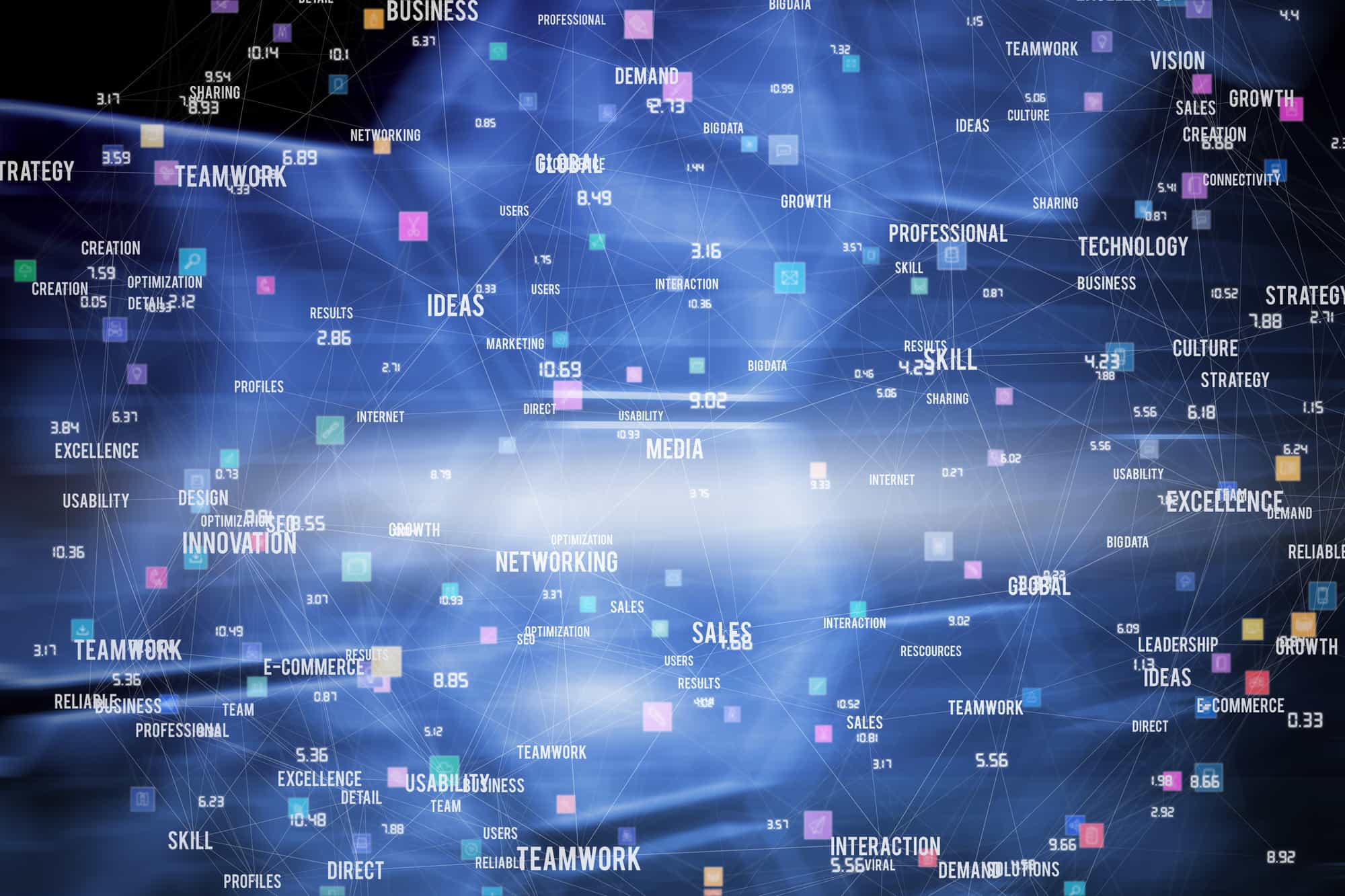
सबसे पहले आपको सेटिंग्स में जाना होगा। क्रोम में, वे निम्नलिखित पथ पर स्थित हैं: सेटिंग्स - उन्नत - सिस्टम। ओपेरा में - अनुभाग "ब्राउज़र"। अन्यथा, सेटिंग सिद्धांत वही है. बटन "प्रॉक्सी सर्वर सेटिंग्स" या "कनेक्शन सेटिंग्स" दबाया जाता है। अगला - "नेटवर्क सेटअप" बटन, और प्रॉक्सी सर्वर सेटिंग्स ऊपर वर्णित निर्देश के अनुसार बनाई गई हैं। उपरोक्त सभी चरणों को पूरा करने के बाद, हम कनेक्शन को काम के लिए तैयार कर लेंगे। अन्य ब्राउज़रों में, कॉन्फ़िगरेशन समान परिदृश्य के अनुसार किया जाता है।
प्रॉक्सी के माध्यम से टोरेंट को कैसे कार्यान्वित करें
न केवल साइटों पर जाते समय, बल्कि टोरेंट डाउनलोड और वितरित करते समय भी गुमनाम रहने के लिए, आपको एक टोरेंट क्लाइंट सेट करना चाहिए। चलो देखते हैं प्रॉक्सी सर्वर के माध्यम से टोरेंट कैसे सेट करें उदाहरण के तौर पर uTorrent का उपयोग करना।
सबसे पहले आपको एक उपयुक्त प्रॉक्सी सर्वर ढूंढना होगा। कुछ विकल्प चुनें और उन्हें नोटपैड में लिखें। इसके बाद आपको uTorrent शुरू करना होगा, प्रोग्राम सेटिंग्स खोलें और बाईं ओर "कनेक्शन" चुनें। विंडो के दाहिने भाग में प्रॉक्सी प्रकार "SOCKS4" या "HTTP" सेट करें। चयनित प्रॉक्सी सर्वर के साथ आपके द्वारा बनाए गए दस्तावेज़ को खोलने और उसमें से एक पता कॉपी करने के बाद। कॉपी किए गए डेटा को पोर्ट के समान "प्रॉक्सी" फ़ील्ड में रखें। "प्रमाणीकरण", "प्रॉक्सी का उपयोग करें..." और "होस्टनाम की तुलना करें..." के बगल में स्थित बक्सों को चेक करें और "लागू करें" बटन पर क्लिक करें। क्लाइंट को प्रॉक्सी के माध्यम से काम शुरू करने के लिए, सेटिंग्स करने के बाद इसे फिर से शुरू करना होगा।
कॉन्फ़िगर किए गए प्रॉक्सी सर्वर का उपयोग कैसे करें
यदि उपरोक्त हेरफेर सही ढंग से किया गया था, तो हर बार जब आप कॉन्फ़िगर किया गया ब्राउज़र शुरू करते हैं, तो आपका आईपी सर्वर द्वारा आवंटित पते में बदल जाएगा। यदि आप चाहते हैं कि कनेक्शन का उपयोग सभी ब्राउज़रों में किया जाए, तो ऐसी क्रियाएं प्रत्येक प्रोग्राम के लिए की जाती हैं (और पता और पोर्ट मेल खा सकते हैं)। फिर सब कुछ हमेशा की तरह है: वीडियो देखना, संगीत सुनना, चैट और सोशल नेटवर्क में पत्र-व्यवहार करना, वेबसाइटों पर जाना आदि। जब किसी मध्यस्थ पते की आवश्यकता नहीं रह जाती है या जब भुगतान की समय सीमा समाप्त हो जाती है, तो प्रॉक्सी को बंद कर दिया जाना चाहिए ताकि पहुंच प्राप्त हो सके वर्ल्ड वाइड वेब कोई समस्या नहीं है. यह करना बहुत आसान है: अपनी ब्राउज़र सेटिंग्स में, प्रॉक्सी सर्वर से जुड़ी सेटिंग्स ढूंढें और प्रॉक्सी के काम से जुड़े सभी "टिक" हटा दें।
प्रॉक्सी सर्वर से कनेक्ट नहीं हो सकता
“कॉन्फ़िगर किया गया प्रॉक्सी सर्वर प्रतिक्रिया नहीं देता है"त्रुटि किसी भी ब्राउज़र में दिखाई दे सकती है। समस्या का मुख्य कारण यह है कि प्रॉक्सी सर्वर ठीक से कॉन्फ़िगर नहीं किया गया है (गलत पते और पोर्ट सेट किए गए हैं)। सेटिंग्स में जाएं और ध्यान से जांचें - हो सकता है कि आपने कहीं गलत प्रिंट कर दिया हो, गलत फ़ील्ड दर्ज कर दिया हो या बदलाव लागू करना भूल गए हों। सक्रिय कुकीज़ द्वारा सर्वर से कनेक्शन भी बाधित हो सकता है, जिसे अधिमानतः अक्षम किया जाना चाहिए। यह "गोपनीयता और सुरक्षा" मेनू में किया जा सकता है।
दुर्भावनापूर्ण प्रोग्राम भी त्रुटि का कारण हो सकते हैं। ऐसे मामलों में, कंप्यूटर को पूर्ण जांच के लिए रखना, अस्थायी फ़ाइलों को साफ़ करना और यह जांचना पर्याप्त है कि सेटिंग्स में डेटा भ्रमित तो नहीं है। यदि जाँच विफल हो गई, तो सोचें कि त्रुटि प्रकट होने से पहले आपने कौन से प्रोग्राम इंस्टॉल किए थे। सभी संदिग्ध और अनावश्यक हटा दें. ऑटोलोड की जाँच करें और उसमें से किसी भी अपरिचित प्रोग्राम को हटा दें। यदि इससे मदद नहीं मिली, तो हो सकता है कि समस्या आपके कंप्यूटर में नहीं है, बल्कि सीधे सर्वर पर ही है (तकनीकी कार्य प्रगति पर है, आदि)। कुछ घंटे इंतजार करने की कोशिश करें, शायद गलती दूर हो जाए। दुर्लभ मामलों में, एंटीवायरस प्रोग्राम को ही दोषी ठहराया जाता है। ऐसा इसलिए है क्योंकि प्रॉक्सी के संबंध में एंटीवायरस सही ढंग से कॉन्फ़िगर नहीं किया गया है।
कॉन्फ़िगर किया गया प्रॉक्सी सर्वर उत्तर नहीं देता, क्या करें यदि उपरोक्त में से किसी ने भी मदद नहीं की? निम्नलिखित क्रियाएं समस्या को हल करने में मदद कर सकती हैं:
- रजिस्ट्री त्रुटियों की स्कैनिंग और सुधार;
- ब्राउज़र में ऐड-ऑन अक्षम करें;
- विंडोज़ नेटवर्क रीसेट करें;
- ब्राउज़र कैश साफ़ करना.
आलेख प्रॉक्सी सर्वर को कॉन्फ़िगर करने के विकल्पों का वर्णन करता है, बातचीत के विषय के संबंध में पीसी उपयोगकर्ताओं के सबसे सामान्य प्रश्नों के उत्तर देता है।





